Некоторые пользователи при попытке подключения к сети Интернет могут столкнуться с ошибкой, что связано с ситуацией, при которой служба преобразования имён (DNS) вашего компьютера не смогла установить соединение с внешними DNS-серверами. В этой статье я расскажу, что за ошибка DNS_PROBE_FINISHED_NO_INTERNET потеряно соединение с интернетом, каковы причины её возникновения, и как исправить ошибку на вашем ПК.
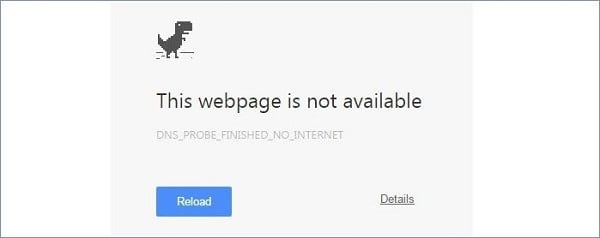
Причины возникновения ошибки DNS_PROBE_FINISHED_NO_INTERNET
Прежде чем дать ответ на вопрос как исправить ошибку DNS_PROBE_FINISHED, необходимо разобраться с сутью и причинами данного явления. В переводе данное сообщение звучит как «исследование DNS закончено, не обнаружен интернет» и означает ситуацию, при котором служба DNS на вашем ПК не смогла установить связь с внешними DNS-серверами (их адреса обычно предоставляются провайдером). Причины данного явления может быть следующими:
- Случайный сбой в работе ПК;
- Нестабильное (некачественное) интернет-соединение (в том числе из-за проблем у провайдера);
- Проблема с драйверами (особенно с драйверами сетевой карты);
- Блокирующее действие антивируса;
- Ошибки dnserror или Connectionfailure;
- Злонамеренное действие вирусных программ;
- Аппаратные и программные сбои в работе роутера;
- Блокирующее действие расширений и дополнений к различным сайтам.
После того как мы определили причины проблемы DNS_PROBE_FINISHED, рассмотрим варианты её решения.
DNS_PROBE_FINISHED — исправляем проблему
После того как мы определились с причинами возникновения данной ошибки, стоит разобраться с ответом на вопрос «как избавиться от ошибки DNS_PROBE_FINISHED?». Я бы рекомендовал сделать следующее:
- Перезагрузите свой компьютер, этот банальный совет часто оказывается весьма эффективным;
- Перезагрузите свой роутер (или модем). Отключите роутер на несколько секунд, а потом включите его обратно;

- Очистите кэш и куки вашего браузера (например, в Мозилла это делается через Настройки – Приватность – Удалить вашу недавнюю историю);
- Попробуйте сменить браузер. Запустите другой браузер и попробуйте зайти на нужный вам сайт;

- Проверьте ваш компьютер на наличие различных зловредов (используйте такие антивирусные инструменты как Web CureIt!, Trojan Remover, Malware Anti-Malware и другие);
- Ознакомьтесь со статьёй: Что делать если интернет есть, а страницы в браузере не открываются;
- Временно отключите свой антивирус и файервол, и попробуйте зайти на сайт, они могут блокировать нужные вам ресурсы;
- Выполните сброс и очистку кэша сетевых настроек. Жмём на кнопку «Пуск», в строке поиска пишем «командная строка», и кликаем правой клавишей мыши на полученный вверху результат. В появившемся меню выбираем «Запуск от имени администратор», и вводим поочерёдно следующие команды (после каждой команды жмём ввод):
ipconfig /release
ipconfig /all
ipconfig /flushdns
ipconfig /renew
netsh int ip set dns
netsh winsock reset
После выполнения всех данных команд перезагружаем компьютер;
- Используйте DNS-настройки от Google. Вновь жмём на кнопку «Пуск», в строке поиска набираем ncpa.cpl и жмём ввод. Выбираем активное интернет-подключение, жмём на нём правой клавишей мыши и выбираем «Свойства». Кликаем на опцию «Использовать следующие данные DNS-серверов» и вводим в первой строчке 8.8.8.8, а во второй 8.8.4.4. Подтверждаем операции клавишей «Enter».
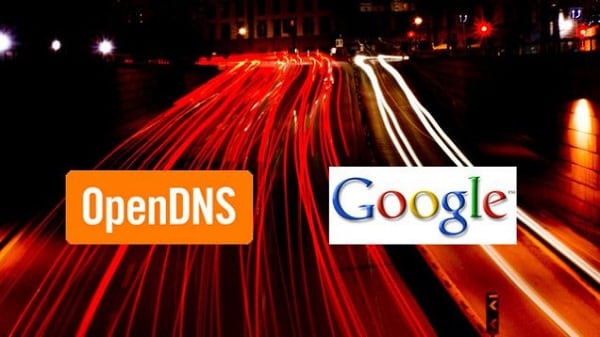
- Проверьте файл hosts. Сходите по адресу C:\Windows\System32\drivers\etc, откройте файл hosts блокнотом, и проверьте, чтобы там была открыта только строка 127.0.0.1 localhost (другие строчки должны начинаться с символа #). Всё остальное лучше удалить, а файл после изменений сохранить;
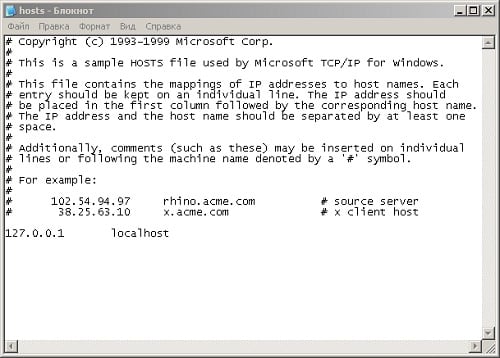
Проверяем файл hosts
- Обновите (переустановите) драйвера к своему сетевому адаптеру, устаревшие драйвера могут вызывать проблему «DNS потеряно соединение с интернетом»;
- Инструкция по исправлению сообщения «Неопознанная сеть без доступа к интернету» здесь.
- Деинсталлируйте дополнения к браузеру, которые могут блокировать доступ к сайтам.
Видео инструкция
Выше я рассмотрел, что за ошибка DNS_PROBE_FINISHED_NO_INTERNET потеряно соединение с интернетом, каковы её причины и как её исправить. Наиболее эффективным механизмом борьбы с данной дисфункцией является выполнение указанных выше команд в командной строке, а также задействование альтернативных настроек DNS, любезно предоставленных корпорацией Google. Если вы встретились с данной ошибкой, то предложенные мной советы позволят эффективно устранить указанную проблему, и вновь наслаждаться стабильной и надёжной работой вашего ПК.
5 комментариев